Το WhatsApp δεν κατεβάζει εικόνες; Πώς να διορθώσετε;
Σε όλους αρέσει να χρησιμοποιούν το WhatsApp – το σκοτεινό θέμα, τα emoji, τις ιστορίες, τις ομαδικές συνομιλίες, την κρυπτογράφηση από άκρο σε άκρο – τι δεν πρέπει να αγαπάτε; Μπορείτε ακόμη και να δημιουργήσετε ένα αντίγραφο ασφαλείας αρχείων και εικόνων που μοιράζονται μέσω WhatsApp. Επιπλέον, μπορείτε επίσης να πάρετε τον πλήρη έλεγχο του απορρήτου του λογαριασμού σας WhatsApp. Μπορείτε να κατεβάσετε αρχεία ήχου, βίντεο, εικόνων, εγγράφων κ.λπ.
Τούτου λεχθέντος, πολλοί χρήστες αναφέρουν συχνά προβλήματα όπως η μη λήψη εικόνων από το WhatsApp! Μπορεί να είναι αρκετά εξοργιστικό όταν προσπαθείτε να κατεβάσετε φωτογραφίες από το χθεσινό πάρτι ή ίσως, ένα σημαντικό έγγραφο!
Σε αυτό το άρθρο, θα μιλήσουμε για το ζήτημα μη λήψης εικόνων στο WhatsApp. Αυτό το άρθρο χωρίζεται σε δύο κύρια μέρη
- Γιατί το WhatApp δεν κατεβάζει εικόνες;
- Πώς μπορείτε να διορθώσετε αυτό το ζήτημα;
- Κάντε λήψη εικόνων WhatsApp στον υπολογιστή χρησιμοποιώντας το DrFoneTool – WhatsApp Transfer
Ας ξεκινήσουμε!
Μέρος 1: Το WhatsApp δεν κατεβάζει εικόνες; Γιατί;
Μπορεί να εκπλαγείτε όταν μάθετε τους λόγους για τους οποίους το WhatsApp σας δεν κατεβάζει εικόνες. Εδώ είναι οι 4 κορυφαίοι λόγοι:
1. Προβλήματα συνδεσιμότητας του τηλεφώνου
Κάθε είδος λήψης απαιτεί χρήση δεδομένων. Θα μπορούσε να είναι η συνδεσιμότητα της συσκευής σας στο Διαδίκτυο. Αυτός είναι ο πρώτος λόγος για τον οποίο δεν μπορεί να κατεβάσει εικόνες WhatsApp.
Ακολουθούν μερικές ερωτήσεις που θα μπορούσαν να σας βοηθήσουν να εντοπίσετε το ακριβές πρόβλημα.
- Τι κατεβάζετε – είναι ένα μεγάλο αρχείο βίντεο ή ένα μικρό αρχείο εικόνας;
- Περιηγείστε χρησιμοποιώντας τη σύνδεση δεδομένων του τηλεφώνου σας ή το Wi-Fi;
- Έχετε λάβει ολόκληρο το αρχείο που προσπαθείτε να κατεβάσετε;
Λοιπόν, με τον ένα ή τον άλλο τρόπο, η συνδεσιμότητα στο Διαδίκτυο της συσκευής σας είναι συνήθως η αιτία που το WhatsApp δεν κατεβάζει εικόνες.
2. Η ημερομηνία και η ώρα του τηλεφώνου έχουν ρυθμιστεί εσφαλμένα
Το επόμενο πράγμα που πρέπει να προσέξετε όταν δεν μπορείτε να κάνετε λήψη εικόνων στο WhatsApp είναι – η ημερομηνία και η ώρα του τηλεφώνου σας.
Εάν δεν το έχετε ακούσει ακόμα, το WhatsApp δεν σας επιτρέπει να στέλνετε έγγραφα – εικόνες, βίντεο ή οτιδήποτε άλλο, εάν η ημερομηνία και η ώρα στη συσκευή σας έχουν ρυθμιστεί λανθασμένα.
Μια συσκευή με εσφαλμένη ημερομηνία ή ώρα θα αντιμετωπίσει πρόβλημα με τη σύνδεση με τον διακομιστή WhatsApp. Αυτά αναφέρουν στην επίσημη ιστοσελίδα τους:
‘Εάν η ημερομηνία σας είναι λανθασμένη, δεν θα μπορείτε να συνδεθείτε στους διακομιστές WhatsApp για να κάνετε λήψη των πολυμέσων σας.’
3. Ένα πρόβλημα με την κάρτα SD
Ένας άλλος βασικός λόγος για τον οποίο το WhatsApp δεν κατεβάζει εικόνες είναι η Secure Digital Card σας, κοινώς γνωστή ως κάρτα SD. Ακολουθούν ορισμένα προβλήματα με την κάρτα SD που μπορεί να προκαλέσουν το πρόβλημα.
- Η κάρτα SD σας έχει εξαντληθεί.
- Η κάρτα SD στο τηλέφωνό σας βρίσκεται σε λειτουργία ‘Μόνο για ανάγνωση’.
- Η κάρτα SD σας είναι κατεστραμμένη.
4. Δεν έχουν δοθεί αρκετά δικαιώματα στο WhatsApp
Ο επόμενος λόγος για τον οποίο το WhatsApp δεν κατεβάζει εικόνες είναι επειδή δεν έχετε δώσει αρκετά δικαιώματα στην εφαρμογή. Μεταξύ των διαφορετικών δικαιωμάτων, το WhatsApp συνήθως ζητά μετά τη λήψη, εδώ είναι αυτό που προκαλεί αυτό το σφάλμα –
- Φωτογραφίες/Μέσα/Αρχεία: τροποποιήστε ή διαγράψτε τα περιεχόμενα του αποθηκευτικού χώρου USB.
Εάν δεν έχετε επιτρέψει στο WhatsApp να αποκτήσει πρόσβαση στη συλλογή σας, θα εμφανίσει το σφάλμα που συζητάμε κατά τη λήψη οποιουδήποτε είδους αρχείων πολυμέσων.
Μέρος 2: Το WhatsApp δεν κατεβάζει εικόνες: πώς να το διορθώσετε
Σε αυτό το μέρος, θα λύσουμε τα πιθανά προβλήματα πίσω από το ζήτημα της μη λήψης εικόνων από το WhatsApp και θα παρέχουμε μια βήμα προς βήμα επιδιόρθωση.
1. Διορθώστε τα προβλήματα συνδεσιμότητας του τηλεφώνου
Το πρώτο πρόβλημα που συζητήσαμε στο μέρος 1 αυτού του άρθρου είναι το ζήτημα συνδεσιμότητας του τηλεφώνου σας που οδηγεί σε αδυναμία λήψης εικόνων από το WhatsApp. Λοιπόν, πώς να βεβαιωθείτε ότι τα προβλήματα συνδεσιμότητας της συσκευής σας βρίσκονται πίσω από αυτό το σφάλμα WhatsApp; Ακολουθούν ορισμένα πράγματα που πρέπει να προσπαθήσετε να διορθώσετε το πρόβλημα εάν το πρόβλημα είναι η συνδεσιμότητα στο Διαδίκτυο.
α) Ενεργοποιήστε τα δεδομένα κινητής τηλεφωνίας σας. Μεταβείτε στο πρόγραμμα περιήγησής σας στο Διαδίκτυο και δοκιμάστε να ανοίξετε ή να ανανεώσετε έναν ιστότοπο. Δοκιμάστε το ίδιο αφού συνδεθείτε σε δίκτυο Wi-Fi. Σε κάθε περίπτωση, εάν το Διαδίκτυό σας δεν λειτουργεί, θα δείτε ένα μήνυμα όπως αυτό – ‘Χωρίς Internet’.
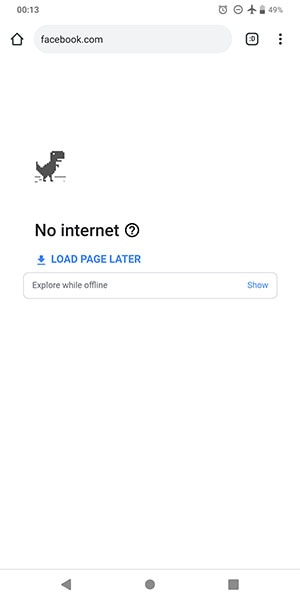
Εάν λαμβάνετε ένα τέτοιο μήνυμα, το διαδίκτυο του τηλεφώνου σας δεν λειτουργεί. Αυτός είναι ο λόγος για τον οποίο αντιμετωπίζετε πρόβλημα μη λήψης εικόνων από το WhatsApp.
β) Μπορείτε να προσπαθήσετε να ενεργοποιήσετε τη λειτουργία πτήσης για σχεδόν 10 δευτερόλεπτα. Και μετά απενεργοποιήστε το. Αυτό έχει λειτουργήσει για πολλούς. Και τα stpes είναι cake walk για αυτό. Απλώς πρέπει να σύρετε το δάχτυλό σας προς τα πάνω για να φτάσετε στο Κέντρο Ελέγχου στο iPhone σας και να πατήσετε στο εικονίδιο του αεροπλάνου για να το ενεργοποιήσετε. Στο Android, πρέπει να σύρετε προς τα κάτω τον πίνακα ειδοποιήσεων και να ενεργοποιήσετε τη Λειτουργία πτήσης πατώντας στο αντίστοιχο εικονίδιο. Περιμένετε και απενεργοποιήστε το και δείτε αν όλα λειτουργούν καλά.
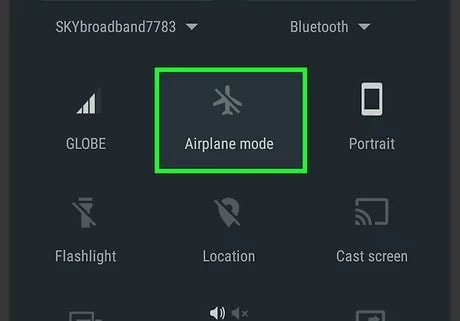
γ) Μπορείτε επίσης να επανεκκινήσετε το Wi-Fi. Απλώς απενεργοποιήστε το και περιμένετε μερικά δευτερόλεπτα. Στη συνέχεια, ενεργοποιήστε το ξανά. Εάν δεν λειτουργεί τίποτα, προσπαθήστε να επανεκκινήσετε τον δρομολογητή αποσυνδέοντάς τον και ενεργοποιώντας τον.
2. Διόρθωση για λανθασμένη ημερομηνία και ώρα
Εάν το σφάλμα της μη λήψης εικόνων από το WhatsApp οφείλεται σε λανθασμένη ρύθμιση ημερομηνίας και ώρας στο τηλέφωνό σας, μπορείτε να ακολουθήσετε αυτά τα απλά βήματα για να το διορθώσετε αμέσως!
Βήμα 1: Μεταβείτε στις ‘Ρυθμίσεις’.
Βήμα 2: Μεταβείτε στο ‘System’ (στη συσκευή σας Android) ή στο ‘General’ (στο iPhone σας) και κάντε κλικ στο ‘Date and Time’.
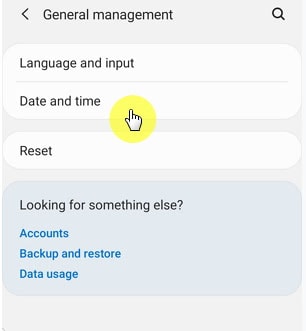
Βήμα 3: Ενεργοποιήστε την ‘Αυτόματη ημερομηνία και ώρα’.
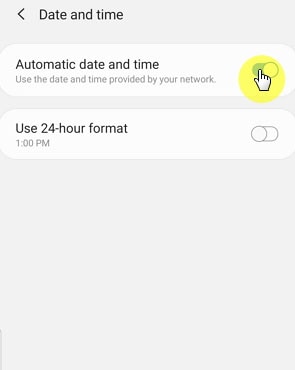
Βήμα μπόνους: Μπορείτε επίσης να επιλέξετε τη ζώνη ώρας με μη αυτόματο τρόπο κάνοντας κλικ στο κουμπί «Επιλογή ζώνης ώρας».
Μόλις καθοριστεί η ημερομηνία και η ώρα του τηλεφώνου σας, δοκιμάστε να κάνετε λήψη των αρχείων πολυμέσων μας ξανά στο WhatsApp. Το ζήτημα της μη λήψης εικόνων από το WhatsApp θα πρέπει να διορθωθεί τώρα.
Αν όχι, μην ανησυχείς! Δοκιμάστε το επόμενο σύνολο βημάτων για να διορθώσετε τα προβλήματα της κάρτας SD.
3. Διορθώστε προβλήματα με την κάρτα SD
Ακολουθήστε αυτά τα βήματα για να διορθώσετε τυχόν προβλήματα με την κάρτα SD είναι ο ένοχος για τη μη λήψη εικόνων από το WhatsApp..
- Ελέγξτε για χώρο
Βεβαιωθείτε ότι υπάρχει αρκετός χώρος στην κάρτα SD σας ή τουλάχιστον αρκετός για την εικόνα ή το αρχείο πολυμέσων που προσπαθείτε να κατεβάσετε. Μπορείτε να κάνετε περισσότερο διαθέσιμο χώρο διαγράφοντας τυχόν περιττά αρχεία – βίντεο ή εικόνες από το τηλέφωνό σας. Να πώς:
Βήμα 1: Μεταβείτε στις ‘Ρυθμίσεις’
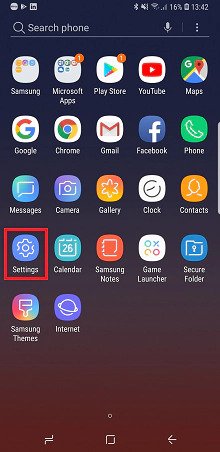
Βήμα 2: Μεταβείτε στην ενότητα ‘Συντήρηση συσκευής’ ή ‘Φροντίδα συσκευής’. Εάν δεν βλέπετε καμία από αυτές τις επιλογές, μεταβείτε στην ‘Αποθήκευση’.
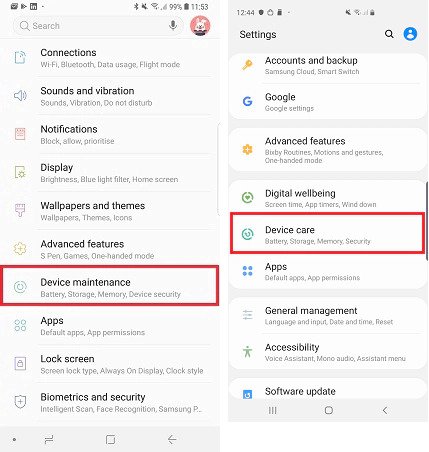
Βήμα 3: Ελέγξτε εάν ο αριστερός χώρος μνήμης της κάρτας SD σας επαρκεί για το αρχείο πολυμέσων που προσπαθείτε να κατεβάσετε.
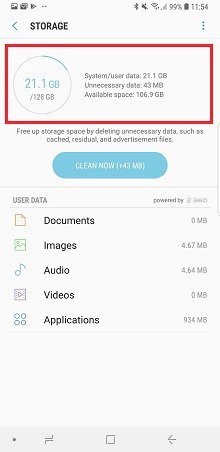
Εάν έχετε αρκετό χώρο στη μνήμη, δοκιμάστε την επόμενη επιδιόρθωση.
- Βεβαιωθείτε ότι η κάρτα SD σας δεν έχει ρυθμιστεί σε λειτουργία μόνο για ανάγνωση.
Δοκιμάστε να αποθηκεύσετε ένα αρχείο πολυμέσων – εικόνα, βίντεο, έγγραφο κ.λπ. στην κάρτα SD σας από οποιαδήποτε άλλη πηγή εκτός από το WhatsApp. Εάν το αρχείο αποθηκευτεί, η κάρτα SD σας δεν βρίσκεται σε λειτουργία μόνο για ανάγνωση.
ΣΗΜΑΝΤΙΚΟ: Αυτό θα διαγράψει τα αντίγραφα ασφαλείας του ιστορικού συνομιλιών WhatsApp και τα ληφθέντα μέσα ή άλλα αρχεία.
Σε αυτήν την περίπτωση, θα πρέπει να διαγράψετε από την κάρτα SD αφού δημιουργήσετε ένα αντίγραφο ασφαλείας. Υπάρχουν πολλοί τρόποι για να φτάσετε εκεί. Ένας από τους τρόπους είναι να πλοηγηθείτε στις «Ρυθμίσεις» > «Αποθήκευση» > «Κάρτα SD» > «Αρχεία» > «WhatsApp» > «Μέσα»
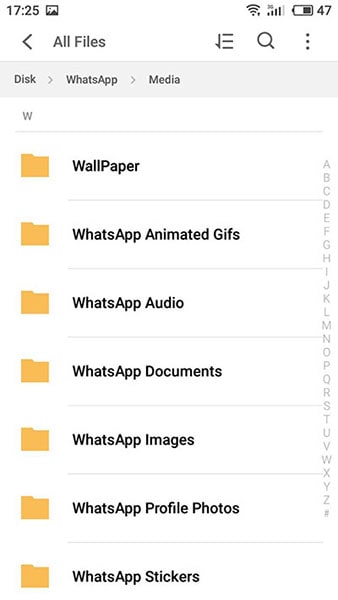
Δοκιμάστε να κάνετε λήψη ξανά μετά τη διαγραφή αυτών των αρχείων. Το πρόβλημα με τη μη λήψη εικόνων στο WhatsApp θα πρέπει να διορθωθεί τώρα.
Εάν δεν μπορείτε να αποθηκεύσετε και κανένα άλλο αρχείο πολυμέσων, η κάρτα σας είναι πιθανό να έχει ρυθμιστεί σε λειτουργία μόνο για ανάγνωση ή να είναι κατεστραμμένη.
Το WhatsApp σας δεν κατεβάζει ακόμα εικόνες; Μην ανησυχείς. Είναι πιθανώς το 4ο θέμα που συζητήσαμε στο Μέρος 1 αυτού του άρθρου.
4. Διορθώστε το ζήτημα για τα δικαιώματα για το WhatsApp;
Όπως συζητήσαμε νωρίτερα, ένας από τους λόγους για τους οποίους αντιμετωπίζετε το ζήτημα της μη λήψης εικόνων από το WhatsApp είναι επειδή δεν έχετε ορίσει τα απαιτούμενα δικαιώματα για το WhatsApp στο τηλέφωνό σας. Ακολουθήστε αυτά τα απλά βήματα για να ορίσετε δικαιώματα για το WhatsApp στο τηλέφωνό σας.
Βήμα 1: Ανοίξτε το ‘Ρυθμίσεις’.
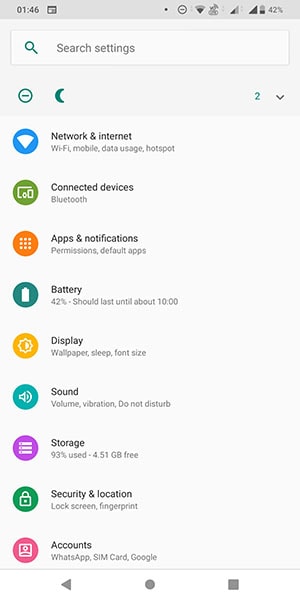
Βήμα 2: Μεταβείτε στις «Εφαρμογές και ειδοποιήσεις».
Βήμα 3: Επιλέξτε «WhatsApp» από τη λίστα εφαρμογών.
Βήμα 4: Μεταβείτε στα ‘Άδειες’ και ενεργοποιήστε τα δικαιώματα για τουλάχιστον ‘Αποθήκευση’ και ‘Κάμερα’.
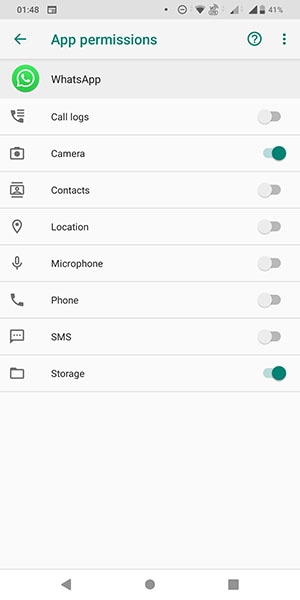
Αφού ορίσετε δικαιώματα για αυτά τα δύο, θα μπορείτε εύκολα να κάνετε λήψη αρχείων πολυμέσων WhatsApp στο τηλέφωνό σας.
Λοιπόν, συγχαρητήρια! Το πρόβλημά σας με τη μη λήψη εικόνων από το WhatsApp έχει επιδιορθωθεί τώρα!
Μέρος 3. Λήψη εικόνων WhatsApp στον υπολογιστή χρησιμοποιώντας το DrFoneTool – WhatsApp Transfer
Το DrFoneTool είναι μια εργαλειοθήκη για χρήστες smartphone. DrFoneTool – Μεταφορά WhatsApp επιτρέπει τη δημιουργία αντιγράφων ασφαλείας εικόνων WhatsApp στον υπολογιστή σας. Είναι εύκολο να λειτουργήσετε τα παρακάτω βήματα:
Ξεκινήστε τη λήψη Ξεκινήστε τη λήψη
Βήμα 1. Εγκαταστήστε το DrFoneTool και ανοίξτε το WhatsApp Transfer στον υπολογιστή.

Βήμα 2. Συνδέστε το τηλέφωνο στον υπολογιστή και συνδεθείτε με το DrFoneTool.
Βήμα 3. Κάντε κλικ στην επιλογή Δημιουργία αντιγράφων ασφαλείας μηνυμάτων WhatsApp και ξεκινήστε τη δημιουργία αντιγράφων ασφαλείας.

Συχνές ερωτήσεις σχετικά με την αποθήκευση εικόνων WhatsApp
- Απλώς εκκινήστε το WhatsApp στο τηλέφωνό σας.
- Μεταβείτε στο συγκεκριμένο νήμα συνομιλίας όπου υπάρχει η φωτογραφία σας.
- Πατήστε στο εικονίδιο λήψης για λήψη και αποθήκευση αυτής της φωτογραφίας στη συλλογή της συσκευής σας.
πρόσφατα άρθρα